折りたたまれたコードの中身はカーソルをそこに移動するか、マウスカーソルをホバーさせることで確認できます。さらにCmd + .(WindowsではCtrl + .)によりカーソル位置のブロックを折りたたんだり展開したりすることが出来ます。
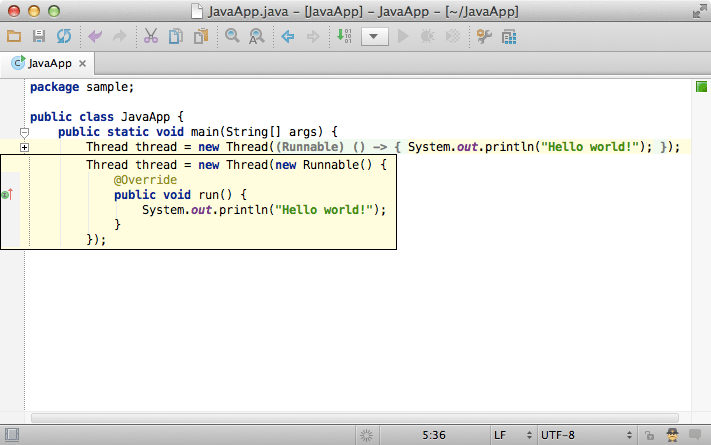
1. ジェネリクス
ジェネリクス利用箇所を折りたたむとJava 7で導入されたダイヤモンドオペレータと同様に表示させることが出来ます。Java 6またはそれ以前のコード、ダイヤモンドオペレータが使えない場合でもコードをスッキリ見えます。
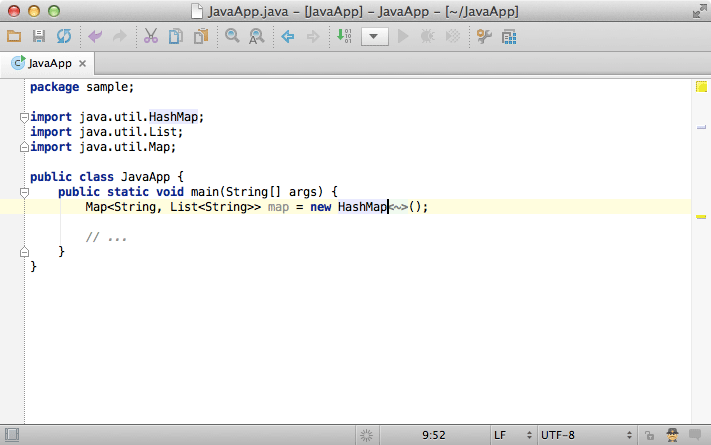
2. 匿名クラス
匿名クラスの定義を折りたたむとJava 8で導入されたラムダ記法と同様に表示され、かなり短くなります。実際のコードは普通の匿名クラス表記のままですが、プロジェクトのJDKとしてJava8を指定している場合は実際にラムダ記法に置き換える事も出来ます。
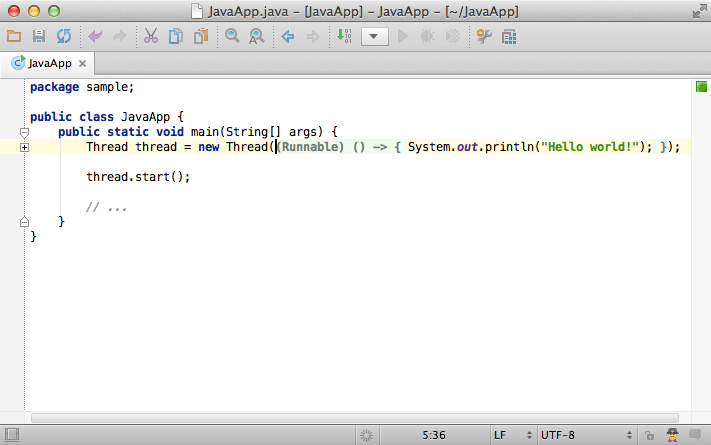
3. 折りたたみの設定
Settings → Editor → Code Folding よりどういうステートメントをデフォルトで折りたたみ表示するかどうかを設定できます。
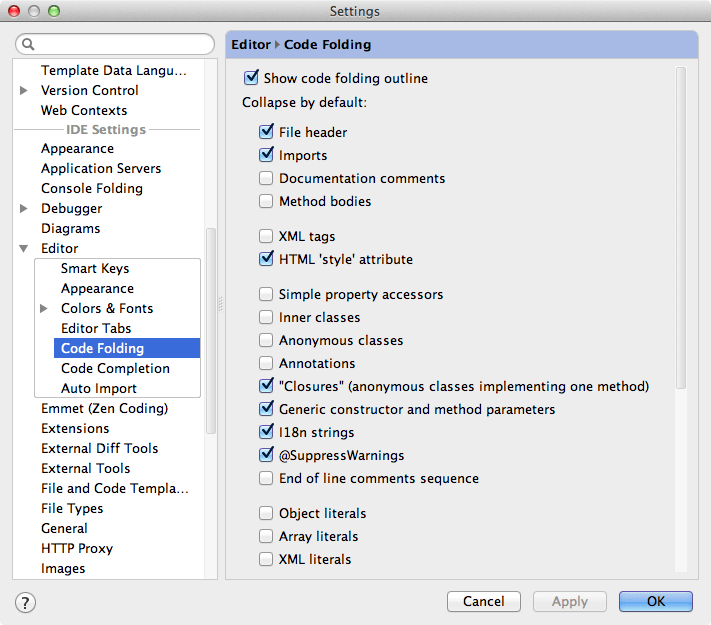
4. 便利なショートカット
Shift + Cmd + "+"(WindowsではShift + Ctrl + "+")より開いているファイルで折りたたまれているブロックを全て展開することができます。